Блок рекламы
Блок рекламы
DIGSI.RU - Хорошие сайты по приемлемым ценам.
Разработка с нуля, доработка и оптимизиция сайтов.
COOL-BRACELET.RU - интернет-магазин модных браслетов.
Яркие и стильные молодёжные браслеты - отличный подарок себе и друзьям!
Реалистичные трещины
- Подробности
- Опубликовано 23.12.2012 12:24
- Просмотров: 21725
Урок Photoshop. Создаём реалистичные трещины.
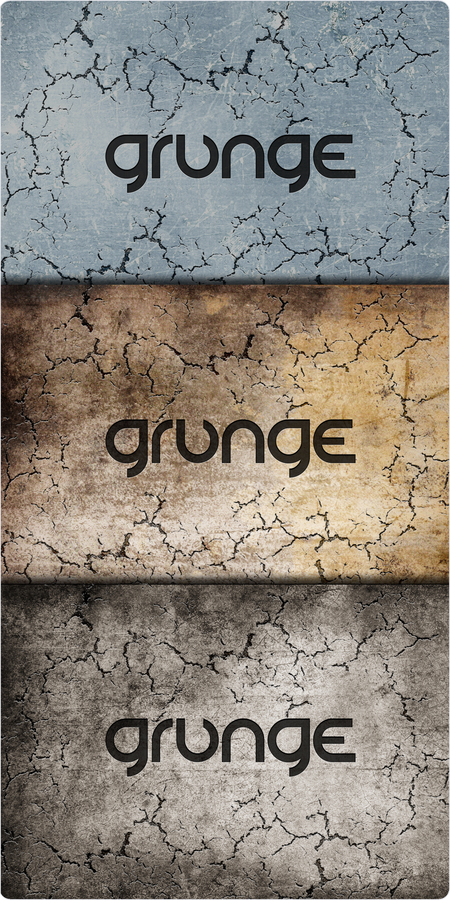
Сделать реалистичные трещины можно несколькими способами. Например, нарисовать вручную. Гораздо проще использовать готовые кисти для фотошопа или текстуры. Вот эти два способа мы и рассмотрим.
Способ 1. Для начала подберём несколько фотографий, которые будут основой для работы. Можете использовать свои или скачать этот набор текстур. Итак, открываем понравившееся изображение в фотошопе.

Далее сохраняем себе вот это изображение в формате PNG и так же открываем в фотошопе.
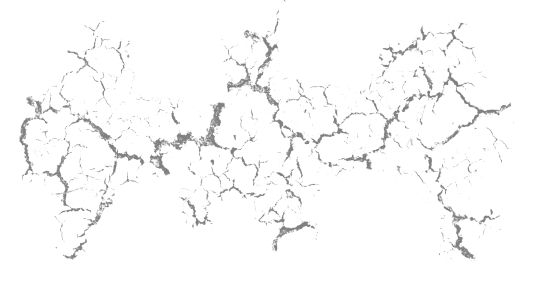
Перетаскиваем его на основной слой инструментом Перемещение (V). Назовём этот слой "Трещины".

Как видите, они не очень заметны, поэтому воспользуемся инструментом коррекции Уровни (Ctrl + L). Выставляем значения как в примере и получаем следующий результат.
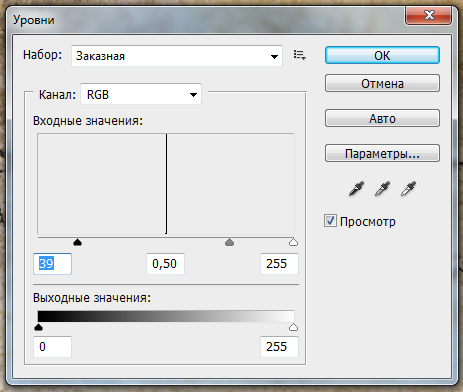

Для придания реалистичности добавим и настроим некоторые стили слоя. В верхнем меню выбираем пункт Слои - Стиль слоя - Параметры наложения. Здесь нам будут нужны Внутренняя тень и Тиснение.
Настройки для них приведены ниже.
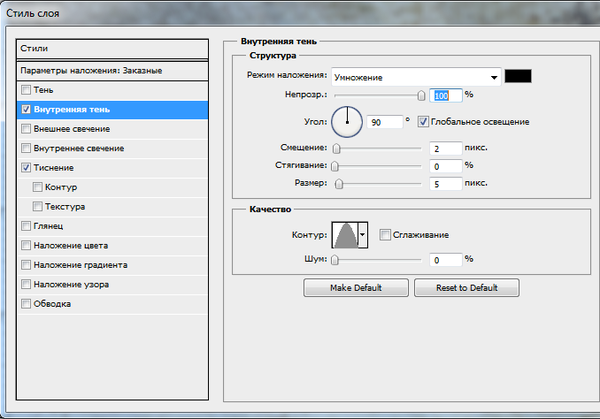
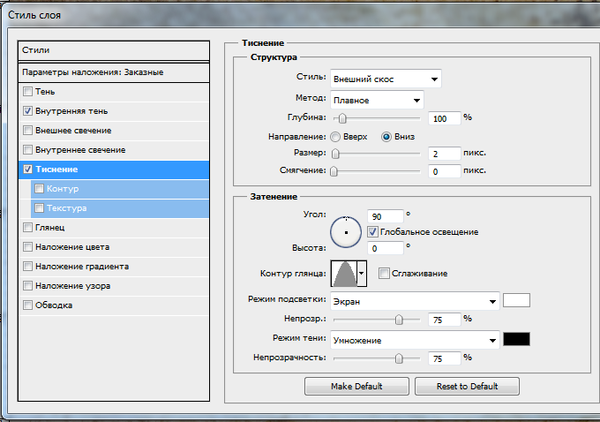
Меняем режим наложения слоя "Трещины" на Перекрытие (Overlay). Смотрим, как это повлияло на результат и сравниваем с оригиналом.


Вот ещё несколько примеров использования этого способа с различными текстурами.



Способ 2. Этот способ аналогичен первому, только вместо текстуры будем использовать кисти. Можете воспользоваться своими или скачать этот набор (Кисти "Разломы, трещины").
Открываем любое изображение, которое будет у нас основой.

Устанавливаем цвет переднего плана чёрный (#000000). Выбираем понравившуюся кисть и изменяем её размер, если это необходимо. Рисуем трещины.

Так же как и в первом способе, добавляем стили слоя Внутренняя тень и Тиснение с теми же настройками.
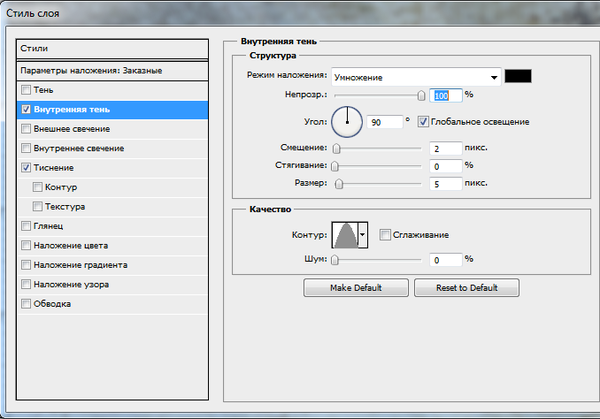
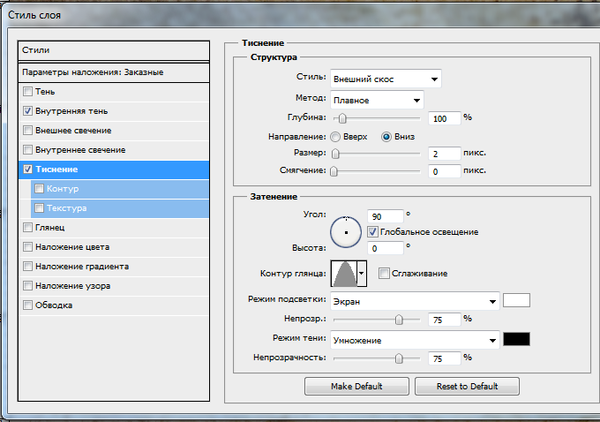

Осталось изменить режим наложения слоя на Перекрытие (Overlay) и мы получим реалистичные трещины.

Ещё примеры.


{jcomments on}









